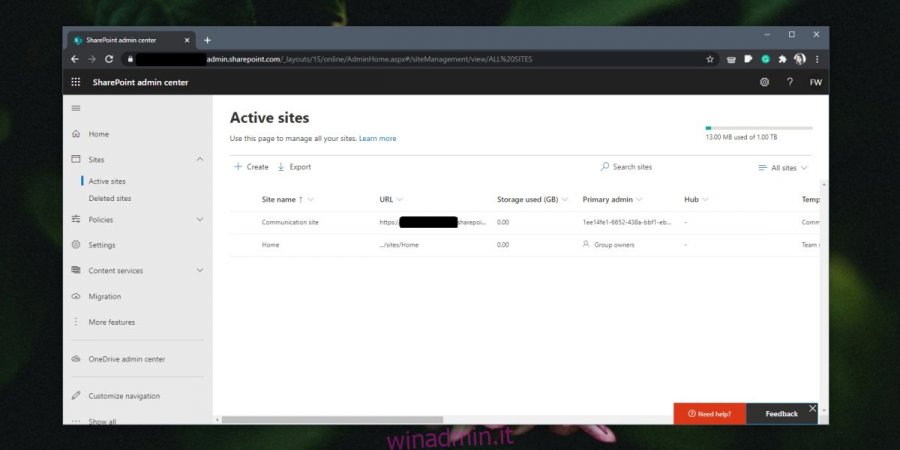Se hai acquistato una licenza Microsoft 365, hai accesso a Sharepoint. Puoi usarlo per creare siti e, se usi Microsoft Teams, i file condivisi con Teams vengono salvati in un sito Microsoft Teams creato al suo interno. Le funzionalità di Microsoft Teams si basano un po ‘su Sharepoint ma non vedrai un collegamento diretto al tuo sito Web di Sharepoint.
Sommario:
Accedi a Microsoft 365 Sharepoint
Per accedere al tuo sito Web Sharepoint, devi avere accesso all’account amministratore o il tuo account deve avere l’autorizzazione a livello di amministratore. È possibile accedere facilmente al sito Web di Sharepoint dall’interfaccia di amministrazione di Microsoft 365.
Nota: se non sei sicuro di quale account abbia accesso a livello di amministratore, prova a utilizzare quello utilizzato per acquistare la licenza di Microsoft 365.
Visitare il Interfaccia di amministrazione di Microsoft 365.
Accedi con l’account amministratore.
Nella colonna a sinistra, fai clic su “Mostra tutto”.
Vedrai “Sharepoint”. Cliccalo.
Si aprirà una nuova scheda e verrai indirizzato al tuo amministratore di Sharepoint.
Nella colonna a sinistra, espandi Sites.
Seleziona Siti attivi.
Nel riquadro a destra, vedrai tutti i siti configurati in Sharepoint. Seleziona un sito e un pannello si aprirà a destra.
Scorri verso il basso fino al campo “Dominio” per ottenere l’URL del sito.
Nella pagina principale del sito attivo, è possibile fare clic sul valore nella colonna “URL” per accedere al sito di Sharepoint.
Accedi ai file di Sharepoint
Per accedere ai file di Sharepoint, è necessario essere nel centro di amministrazione di Sharepoint (nel browser), come descritto nella sezione precedente.
Nella colonna a sinistra, vai su Siti> Siti attivi.
Seleziona il sito di Sharepoint per il quale desideri accedere ai file.
Fare clic sul valore nella colonna “URL”.
Nella nuova scheda che si apre, fai clic su Documenti nella colonna a sinistra.
Seleziona una cartella per visualizzare i file caricati in essa.
Seleziona un file e fai clic su Scarica per salvarlo sul desktop oppure fai clic su un file per aprirlo.
Seleziona “Contenuto del sito” dalla colonna a sinistra per accedere ad altre risorse del sito e file che normalmente non sono archiviati nella scheda Documenti.
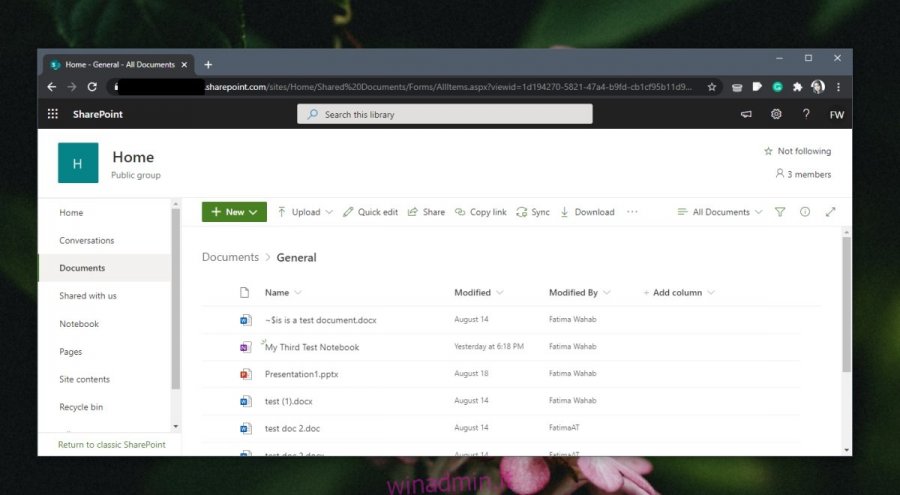
Conclusione
Sharepoint non deve essere accessibile direttamente dalla maggior parte degli utenti finali. Se, come utente finale, hai configurato Microsoft Teams (creato un team) e hai invitato altri utenti ad esso, potresti trovarti a dover accedervi. Molto spesso, puoi usarlo per risolvere gli errori con file che non si aprono o per gestire un gran numero di file che sono stati condivisi in un team.